复仇者联盟大家都看过吧,里面的反派灭霸打了个响指,能让任何事物都碎片化,分享一款国外大神录制的PS动作,能轻松制作出碎片化效果PS动作,效果如下图

动作是源于国外大神在英文版PS录制的,所以在使用这个动作之前 ,先把PS改成英文版。
《Photoshop CC 添加英文版语言,中英文自由切换》
1.打开要处理的图,不要解锁;新建立一个空白图层,命名为 mask ,如下图
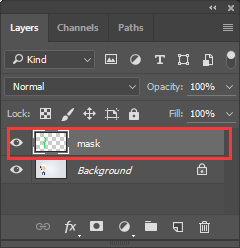
2.把想要做效果的部分,随便选个颜色 用笔刷刷在“mask ”图层中;

3.打开PS动作面板,安装动作,选择碎片化方向,运行动作即可;
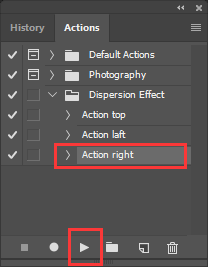
完成效果如下
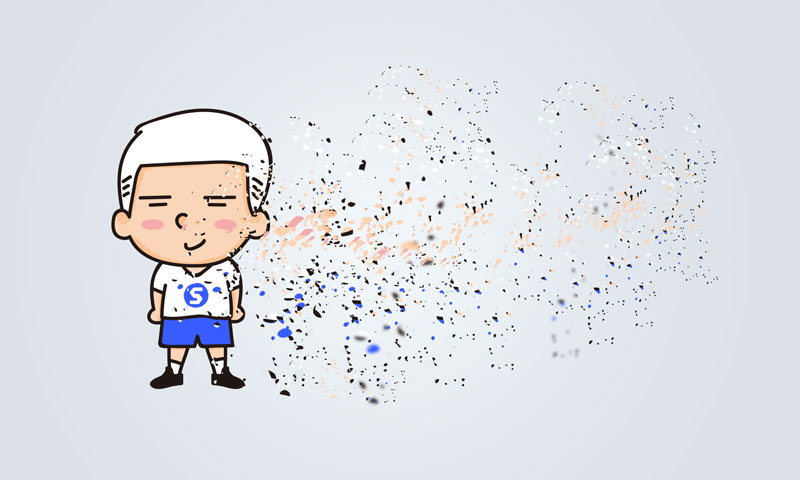
处理图用打开方式,不要解锁
处理的图片尺寸不要太小,建议1500 PX以上。
支持PS版本:CS3,CS4,CS5,CS6,CC
Photoshop动作(Action)是一系列被录制并保存的步骤或命令。你可以将重复性的操作,比如图像调整、滤镜应用或文件保存,录制成一个动作。下次需要时,只需一键运行这个动作,就可以自动执行所有步骤,大大节省时间,提高工作效率。
导入动作(.atn文件)有两种主要方法:
这通常是以下几个原因导致的:
新建动作: 在“动作”面板中,点击下方的“新建动作”图标(通常是带加号的方形)。
开始录制: 在弹出的窗口中命名你的动作,然后点击“记录”。此时面板下方会出现一个红色圆点,表示正在录制。
执行操作: 像往常一样在PS中执行你的操作,比如调整曲线、应用滤镜、保存文件等。
停止录制: 完成所有步骤后,点击面板下方最左侧的方形图标停止录制。你的所有操作就保存为一个动作了。
可以。你可以打开“窗口”菜单,选择“历史记录”面板,将历史记录滑块拖回到动作开始前的状态,就可以撤销动作执行的所有步骤。